NTFS (New Technology File System) er skrá kerfi er notað fyrir afhendingu og batna skrá á harða diskinn. Ef þú vilt að skrifa Boot Camp skipting á Mac vélinni þinni sem þú ættir að nota exFAT frá stýrikerfi MAC er nú hlerunarbúnað að lesa það.
- Part 1: Ókeypis leiðir til að skrifa til NTFS diskum á Mac
- Part 2: Hvernig á að batna gögn frá NTFS Drive
Part 1: Ókeypis leiðir til að skrifa til NTFS diskum á Mac
Mac getur lesið en ekki skrifað á NTFS diska á Mac, en það eru lausnir
1. þriðja aðila ökumenn (FREE): Þó að þessi aðferð krefst sumir felur virkni er hægt að fá það til að vinna.
- Sækja og setja osxfuse
-
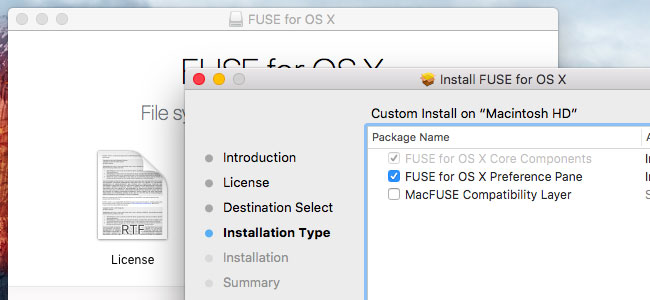
- Ef þú ert ekki homebrew enn þú verður að sækja og setja það næst
- Setja stjórn lína tól. Fara til forrit og sigla til veitur þaðan. Keyra skipunina 'Xcode-velja -install'. Þú munt sjá að skjóta upp með möguleika á að setja. Veldu setja
-
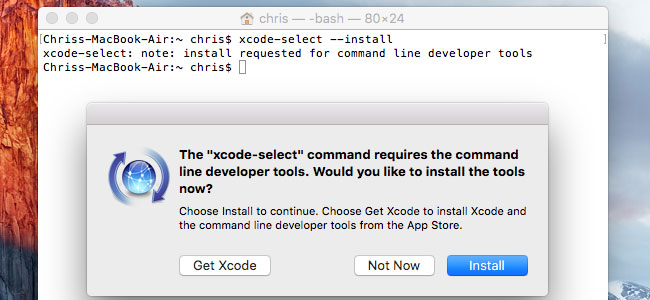
Opnaðu skjáhermi og sláðu inn skipunina "brugga Setja homebrew / öryggi / NTFS -3g '

- Eftir þetta þú verður að fara að slökkva vernd heiðarleiki.
- Þegar vernd heiðarleiki er óvirk þú ættir endurræsir Mac. Eins og kerfið byrjar að endurræsa skaltu halda Command + R. kerfið verður að slá inn bati háttur.
- En í ham bata, opna Terminal frá tólum og slá inn skipunina "csrutil slökkva '
-

- Eftir það skipun að þú verður nú endurræsa vélina í venjulegum hætti að taka það út af ham bata.
- Þegar í fullan rekstur, opna Terminal og keyra 'sudo MV / sbin / mount_ntfs / sbin / mount_ntfs.original "Þessar skipanir og' sudo 1N -s / usr / local / sbin / mount_ntfs / sbin / mount_ntfs '
-

- Virkja kerfi heiðarleiki vernd. Eftir þetta endurtaka ferlið til að ýta og halda stjórn + R en endurræsa kerfið til að slá bati háttur.
- Sláðu inn kóðann 'csrutil virkja'
- Endurræsa Mac til að venjulegri stillingu og þú ættir að vera fær um að skrifa til NTFS diska á Mac núna
Ef þú vilt alltaf að snúa öllu ferlinu sem þú þyrfti að slökkva kerfi heiðarleiki vernd auglýsingin hlaupa þessar skipanir rétt eftir 'sudo RM / sbin / mount_ntfs' og 'sudo mv /sbin/mount_ntfs.original / sbin / mount_ntfs' og 'brugga uninstall ntsf-3G '
Þú getur fjarlægt osxfuse mynda kerfið og fjarlægja það alveg fyrir kerfið spjaldið. Virkja vörn kerfi séu í lagi eftir uninstall.
2. tilrauna NTFS Apple skrifa stuðningur: stýrikerfi Mac hefur tilraunum stuðning skrifa NTFS en þetta er sjálfkrafa slökkt og hefur að vera kveikt á því nokkur skref. Þessi aðferð er amk reynt og minnst stöðug. Það er á engan hátt tryggt og ef það virkar ekki að það er ekki að kenna fær eða leiðbeiningar. Það bara virkar ekki stundum. Einnig ef virkar ekki, það gæti mynda málið fyrir þig í framtíðinni með að skrifa NTFS.
- Til að gera ferlið auðveldara að þú ættir að breyta diska orðið umbúðir einum miðanum orð ef það hefur ekki verið gert nú þegar
- Opna Terminal með því að fara til forrit þá tólum og opna flugstöðinni. Sláðu inn skipunina "sudo Nano / etc / fstab '
-

- Bæta við skipunina 'LABEL = NAME enginn NTFS RW, auto, nobrowse' til að nano og nefna skrána sem þú vilt með því að skipta NAME. Ef þú vilt að skrifa meira en eina NTFS skrá sem þú getur gert það með því að bæta annað skipun fyrir þá sem einn hér að ofan
- Ýttu á og haltu control + O eftir að vista skrána eða skrárnar og stjórn + X til að loka nano
(Ef þú vilt skrifa til margra NTFS diska sem þú hefur, bara bæta við nýrri línu fyrir hverja ökuferð,) -
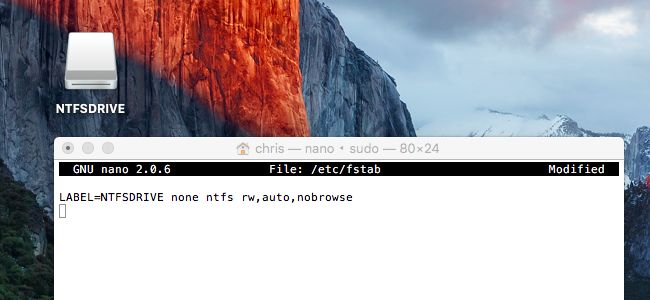
Ef drifið er tengt við Mac, þá aftengja hana og tengja það aftur. Fara til finnandi, smelltu á ferð veldu þá fara í möppu og gerð '/ Volumes'.
Ef þetta væri Windows, viltu finna vantar USB drif í Windows núna. En Windows skrifar á NTFS sjálfkrafa án þessara stíga svo það verður auðvelt að finna vantar USB í Windows.
Part 2: Hvernig á að batna gögn frá NTFS Drive
3. Batna gögn frá NTFS drif: Ef gögn í NTFS skrá tapast eitthvað af ofangreindum aðferðum er hægt að endurheimta það með disknum gögn bati hugbúnaður. Við mælum með Wondershare Data Recovery. Þessi gögn bati tól mun batna gögn frá NTFS diska. Ef þú tengir USB tækið og þú getur ekki séð það er hægt að fylgja leiðbeiningum okkar til að finna vantar USB diskinn í Windows og fylgja einföldum leiðbeiningum til batna gögn frá NTFS diska .

- Endurheimta glatað eða eytt skrám, myndir, hljóð, tónlist, tölvupóst frá hvaða geymslu tæki á áhrifaríkan hátt, örugglega og alveg.
- Styður gögn bati frá endurvinna kassi, harður ökuferð, minniskort, glampi ökuferð, stafræna myndavél og Camcorders.
- Styður að endurheimta gögn fyrir skyndilegri eyðingu, formatting, harður ökuferð spillingu, veira árás, kerfi hrun undir mismunandi aðstæður.
- Preview áður bata leyfir þér að gera sértæka bata.
- Styður OS: Windows 10/8/7 / XP / Vista, Mac OS X (Mac OS X 10.6, 10.7 og 10.8, 10.9, 10.10 Yosemite, 10,10, 10,11 El Capitan, 10,12 Sierra) á iMac, MacBook, Mac Pro etc.
niður og ræsa Wondershare Gögn Bati á þig Mac, fylgja the næstur einföldum skrefum til að framkvæma Mac Hard Drive Data Recovery.
Skref 1 Veldu skráartegund sem þú vilt að batna frá Mac disknum.

Skref 2 Veldu þér Mac harður ökuferð og smelltu á "Start" til að skanna glataður skrá.

Step 3 Það verður að byrja a fljótur grannskoða, ef það er ekki hægt að finna týnt gögnum sem þú getur farið djúpt skanna sem djúpt leita meira skrá af harða diskinum.

Skref 4 Eftir skönnun, þú geta forsýning the batna skrá til að athuga hvort tilætluðum skrárnar þínar hafa verið staðsett.

A Mac getur lesið NTFS skrár, en getur ekki skrifað á þá. það eru leiðir til að breyta þessu með sumir frjáls þriðja apps aðila sem geta hæglega sótt, uppsett og notuð á Mac til að skrifa NTFS. Apple hefur einnig í tilraunaskyni NTFS skrifaðgang stuðning. Þú getur nýta þessa að skrifa NTFS á Mac.






